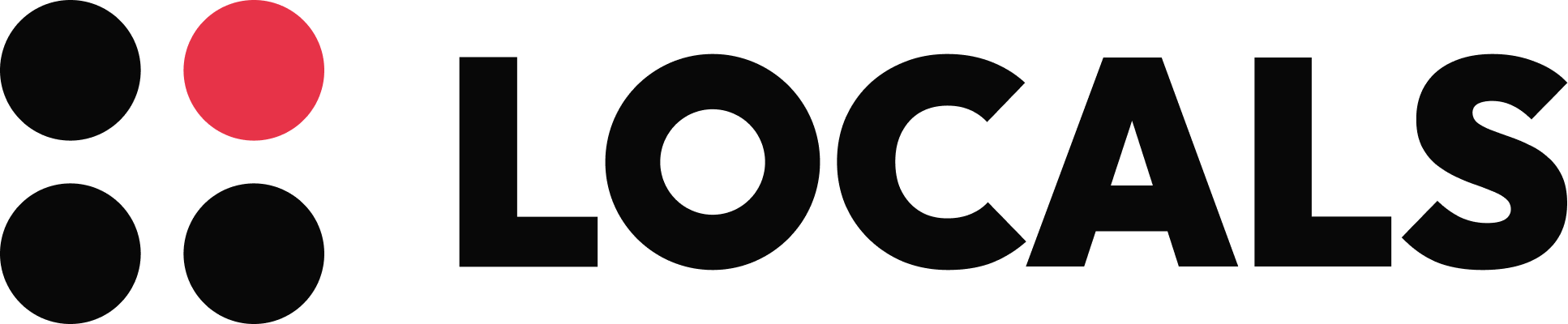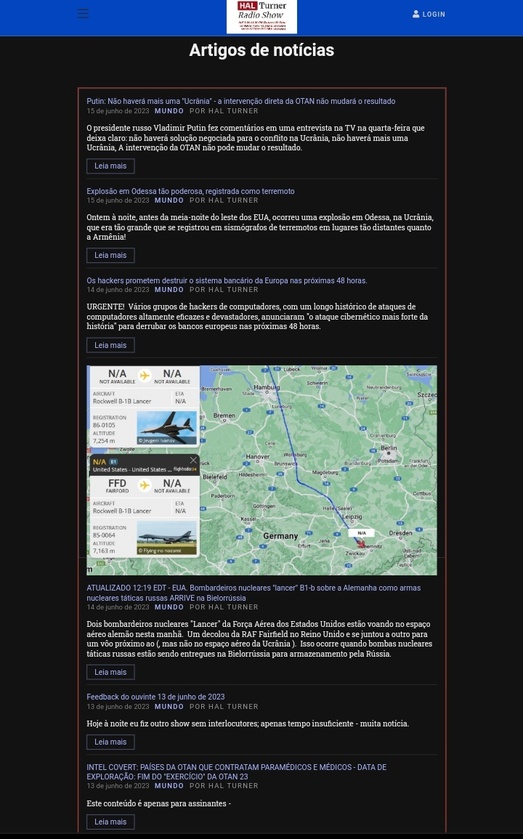Como acessar a Deep Web pela rede Onion.
A Deep Web é uma parte oculta da web onde poucos conseguem ter acesso. Existem diversas redes como i2P, Freedom, Osiris e muitas coisas. Cada uma com sua peculiaridade de configuração e acesso. A mais conhecida é a rede onion, que pode ser navegada através do TOR (The Onion Router). Essa rede permite acessar a Deep Web de uma forma rápida e fácil, sem exigir conhecimentos avançados em redes de computadores. Entretanto, como estamos navegando em um ambiente onde o anonimato domina, precisamos entender que existem pessoas com boas e más intenções, logo, isso se torna uma tarefa em que é preciso tomar certos cuidados para não ter a máquina danificada por algum vírus ou ataque cibernético.
Pré requisitos
O esquema básico, e considerado atualmente como seguro para uma simples navegação consiste em usar uma máquina virtual, com um sistema operacional Linux, que diminui o risco de infecção do sistema com vírus. Você não precisa ser expert em Linux, mas é importante ter uma familiaridade visual com o sistema.
Recomenda-se também que seu computador tenha no mínimo 4GB de RAM e 50GB de espaço livre no HD.
Máquina virtual
Uma máquina virtual nada mais é do que um software que faz a simulação de um sistema operacional dentro de um outro sistema operacional. Muito utilizada para quem quer testar novos sistemas sem ter que formatar o computador. Neste caso o computador está com o Windows 10 instalado e usaremos uma máquina virtual para simular o Linux Ubuntu.
Instalação e configuração do Oracle VirtualBox:
Acesse o site oficial do VirtualBox (Hiperlink: https://www.virtualbox.org/wiki/Downloads), escolha seu sistema operacional – neste caso selecionamos Windows hosts – e clique para baixar:
Reprodução
Execute o Oracle VM VirtualBox como Administrador, clique em Next:
Reprodução
Deixe as configurações padrão e clique em Next:
Reprodução
Selecione Next novamente:
O VirtualBox precisa fazer algumas alterações na interface de rede do seu computador, por isso ele pode interromper o acesso à internet temporariamente, clique em Yes:
Reprodução
Na sequência, selecione Install:
Durante a instalação ele vai pedir algumas permissões como administrador, selecione Sim.
No próximo passo, clique em Finish para finalizar a instalação:
Reprodução
Pronto! O VirtualBox já está instalado com sucesso na sua máquina.
Estágio 2: configurar o ambiente para o Linux
O próximo passo é fazer as configurações para preparar o ambiente para receber o sistema operacional Linux.
Ao executar o VirtualBox, ele aparecerá no idioma Português, se preferir, você pode alterar o idioma na aba Arquivo > Preferências > Idioma.
Para configurar o ambiente, selecione Novo:
Reprodução
Digite Ubuntu no campo Nome: e aparecerá automaticamente a configuração padrão e selecione Próximo:
Reprodução
Obs: Na lista suspensa Versão é possível selecionar o sistema 32 bits ou 64 bits. Selecione a versão de acordo com seu computador. (Para consultar a versão do seu Windows acesse: https://support.microsoft.com/pt-br/help/15056/windows-7-32-64-bit-faq)
Defina a quantidade de memória RAM que sua máquina virtual deve ter, lembrando que é recomendado usar menos da metade da memória física que seu computador tem, por exemplo: Se o computador tem 8GB de RAM, utilize 2GB. Se ele tem 4GB de RAM, utilize 1GB. Cada 1GB é equivalente a 1024MB. Feito isso selecione Próximo:
Reprodução
Você irá alocar um espaço do HD do seu computador, que será destinado para o HD da máquina virtual, recomenda-se deixar as configurações padrões. Clique em Criar:
Reprodução
Deixe as configurações padrões e clique em Próximo:
Reprodução
Deixe as configurações padrões e clique em Próximo:
Reprodução
Deixe as configurações padrões e clique em Criar:
Reprodução
Pronto, a máquina virtual está configurada e disponível para ser instalada. O próximo passo será baixar e instalar o sistema operacional Linux Ubuntu.
Reprodução
Sistema operacional Linux Ubuntu
O Ubuntu é um sistema operacional Linux, muito conhecido por ser a porta de entrada de muitos no mundo Linux, devido a sua aparência e facilidade de uso e configuração.
Vamos baixar o Ubuntu Desktop para navegação. Acesse o site oficial do Ubuntu e clique em Download:
Reprodução
Após finalizar o Download do arquivo .iso do Ubuntu, abra o VirtualBox e selecione Iniciar:
Reprodução
Clique no ícone da pasta:
Reprodução
Navegue até o local onde o arquivo .iso do Ubuntu foi baixado e selecione Abrir:
Reprodução
Clique em Iniciar:
Reprodução
O sistema irá iniciar e aparecerá as opções de experimentar ou instalar
Para este caso, escolhemos a opção experimentar o Ubuntu, pois não exige mais etapas de instalação que podem ser um pouco mais complexas. Uma observação importante: para este modo é que ao desligar a máquina virtual, nada será salvo.
Reprodução
Após iniciar o sistema, no VirtualBox acesse: Dispositivos > Rede > Configurações de Rede…
Reprodução
No campo Conectado a: Selecione Placa em modo bridge e clique em Ok
Reprodução
No Ubuntu, instalado na máquina virtual, abra o Firefox e acesse o site oficial do TOR: e clique em Download
Reprodução
Após o download, acesse a pasta onde o arquivo foi baixado, clique com o botão direito do mouse e selecione Extrair Aqui:
Reprodução
Abra a pasta que foi criada e clique duas vezes sobre o ícone do Tor Browser:
Reprodução
Agora selecione a opção Connect:
Reprodução
Pronto, você está a um passo de navegar pela Deep Web, o Tor Browser irá abrir e você poderá inserir os links com sufixo .onion para conseguir navegar:
Reprodução
Integrado ao Tor Browser você tem o DuckDuckGo, um buscador que tem indexados alguns links da .onion. Você pode buscar por diversos assuntos, mas muito cuidado, como os links são alfanuméricos você não sabe com certeza para onde está indo. Clicar em links de fontes desconhecidas podem gerar uma experiência desagradável e perigosa dentro da Deep Web. Acesse por sua conta e risco.
Um site para começar suas primeiras experiências e estudos na Deep Web é o Guia de Autodefesa Digital, ele é totalmente em português e você pode aprender algumas coisas sobre segurança, criptografia e muito mais. O link para acesso é o https://4ryfdx77ogf4xi4y.onion
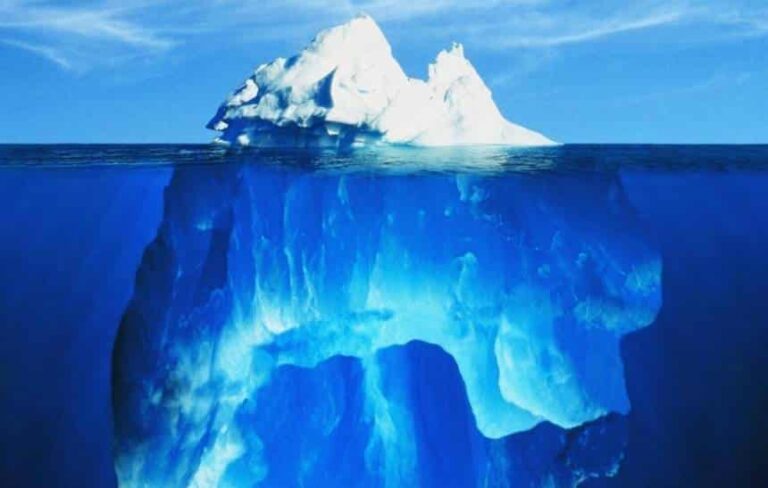
Conferência das Nações Unidas sobre Mudanças Climáticas no Brasil é culpada de racismo ambiental real: Sheila Gunn Reid.
Notícias Rebeldes
equipe voxara
Conferência das Nações Unidas sobre Mudanças Climáticas no Brasil é culpada de racismo ambiental real: Sheila Gunn Reid
Sheila Gunn Reid discute como as Nações Unidas têm despejado seus resíduos de construção de instalações de conferências em uma comunidade vulnerável.
RebelNews+ Clipes
RebelNews+ Clipes | 20 de novembro de 2025 | Análise de notícias | 4 Comentários
Em episódio de ontem à noite de O Show de Gunn, Sheila fez o check-in em Belém, Brasil, onde dezenas de milhares de ativistas e delegados sobre mudanças climáticas se reuniram para a 30a conferência da ONU sobre mudanças climáticas.
Embora Sheila normalmente rejeite o uso da frase "racismo ambiental" — como é normalmente usada no Canadá para simplesmente descrever empresas petrolíferas que tentam fornecer empregos bem remunerados em petróleo e gás para povos indígenas em suas comunidades — ela explicou como a ONU está se envolvendo em racismo ambiental real ...
AIEA confirma que Irã enriqueceu urânio no túnel subterrâneo
ANTEL11/01/2012 21:40
ANTD - A Autoridade Salarial Atômica Internacional (AIEA) em 10-1
confirmou que o Irã havia começado a enriquecer urânio em uma instalação nuclear subterrânea em Fordo, no país central.
Comentário
https://m.anninhthudo.vn/iaea-xac-nhan-iran-lam-giau-urani-duoi-ham-ngam-post125596.antd
Enviar comentário
Quais são as razões da profunda crise na escola? É possível encontrar uma espécie de vírus no gene de nossa sociedade e de nosso sistema educativo? Podemos concluir que é urgente uma redefinição do papel da escola e de suas prioridades? Inúmeros pais e educadores, testemunham, estupefatos, a revolução em curso. Interrogam-se sobre as profundas mutações que de forma acelerada vêm ocorrendo em nosso sistema educativo. Porém, nenhum governo, seja de direita ou de esquerda, vem à público esclarecer os fundamentos ideológicos dessas constantes reformas no ensino e tampouco se preocupam em apresentar, de forma clara, as coerências e os objetivos dos métodos adotados. Mas, ainda que tudo nos pareça muito obscuro, podemos encontrar todas as respostas na filosofia da revolução pedagógica que se expõe, em termos explícitos, nas publicações dos organismos internacionais como a Unesco, a OCDE, o Conselho da Europa, a Comissão de Bruxelas e tantas outras. Apoiando-se ...
subversão da verdadeira ecologia, aquela que é respeito pela obra do Criador?
Maquiavel pedagogo, ou A ministério da reforma psicológical 2 ] detalha a revolução pedagógica que se desdobra hoje sobre o planeta. Apoiando-se principalmente em publicações oficiais de organizações internacionais, essa obra mostra que o objetivo dos sistemas educativos atuais não é mais o de prover uma formação intelectual, mas de modificar os valores, atitudes e comportamentos, de proceder a uma revolução psicológica, ática e cultural. Para tanto, são utilizadas técnicas de manipulação psicológica e sociológica.
Este processo, manifestamente revolucionário e totalitário, não encontra nenhuma resistência entre as elites, pertençam elas à direita ou à esquerda. Concebido e conduzido por instituições internacionais, ele envolve o conjunto do planeta e muito raros são os países livres dele. Ele se inscreve no projeto globalista de tomada do poder em escala global pelas ...